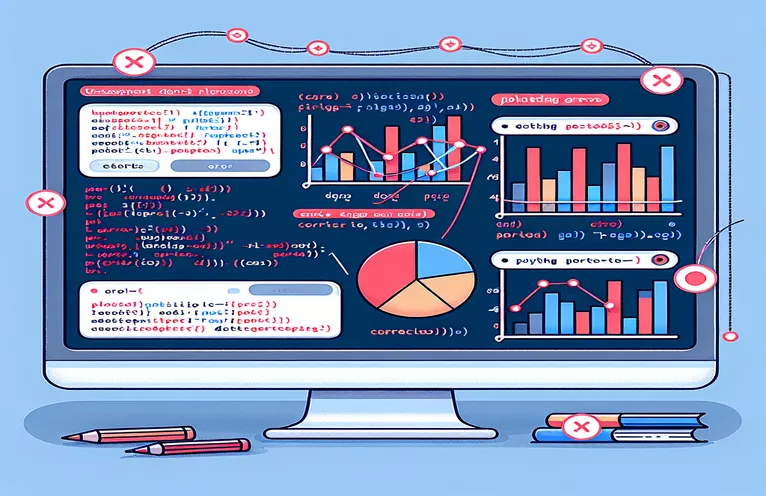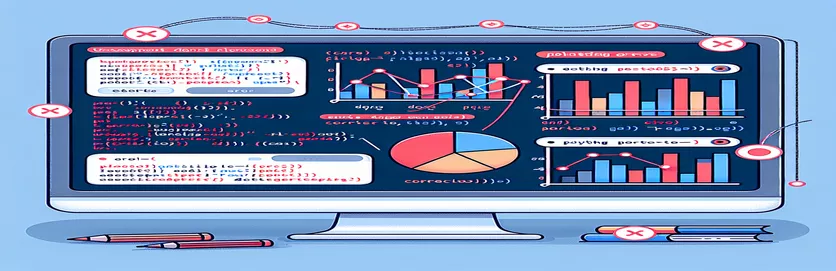Dépannage des problèmes d'affichage des tracés dans Altair
Altair est une bibliothèque de visualisation déclarative populaire en Python, particulièrement connue pour son code concis et élégant. Cependant, même avec les ensembles de données les plus simples, des erreurs peuvent survenir, entraînant des problèmes d'affichage inattendus. L’un de ces problèmes consiste à tracer des données géospatiales à l’aide de valeurs aléatoires de latitude et de longitude.
Dans cet article, nous explorerons un problème spécifique rencontré lors du traçage d'une visualisation de type carte dans Altair. Bien que le code semble correct, la sortie dans VSCode produit une erreur étrange difficile à résoudre. L’objectif est de comprendre pourquoi cela se produit et comment y remédier.
L'ensemble de données utilisé comprend les coordonnées de latitude et de longitude, ainsi que des informations supplémentaires telles que le mois et le nombre de bons. Bien que les données semblent bien structurées, le graphique ne s'affiche pas correctement, malgré l'utilisation de paramètres apparemment appropriés. Cela crée un obstacle pour les utilisateurs qui tentent de visualiser correctement les données.
Grâce à une analyse détaillée du code et des types de données impliqués, nous identifierons la cause première de l'erreur et fournirons des conseils étape par étape sur la façon de résoudre ce problème de traçage Altair. Que vous soyez nouveau dans la visualisation de données ou utilisateur expérimenté, ce guide vous aidera à éviter les pièges courants.
| Commande | Exemple d'utilisation |
|---|---|
| alt.Size() | Cette commande est utilisée pour mettre à l'échelle la taille des marques du graphique en fonction d'un champ de données spécifique. Dans l'exemple, il redimensionne les cercles en fonction de la colonne « bons », contrôlant la taille de chaque point en fonction de la valeur des bons. |
| alt.Scale() | Utilisé pour définir le comportement de mise à l'échelle pour une propriété visuelle spécifique. Dans ce cas, il définit une plage d'échelle pour la taille des cercles, en définissant les tailles minimale et maximale entre 0 et 1 000. |
| alt.value() | Définit une valeur constante pour un canal d'encodage. Ici, il est utilisé pour attribuer une couleur fixe (« rouge » ou « bleu ») à toutes les marques, plutôt que de la mapper à un champ de données. |
| tooltip=[] | Affiche des informations supplémentaires lorsque vous survolez une marque. Cette commande prend une liste de noms de champs de l'ensemble de données et les affiche sous forme d'info-bulle, fournissant plus de contexte sans encombrer le graphique. |
| np.random.uniform() | Génère des nombres flottants aléatoires dans une plage spécifiée. Cette commande est utilisée pour créer des valeurs de latitude et de longitude qui ressemblent à des coordonnées géographiques réelles, permettant ainsi la création de tracés géospatiaux. |
| mark_circle() | Cette commande définit le type de marque (dans ce cas, des cercles) à utiliser pour tracer des points de données. Il est spécifique à Altair et indique que les données doivent être représentées sous forme de cercles sur le graphique. |
| encode() | Il s'agit de la fonction principale permettant de mapper les champs de données aux propriétés visuelles dans Altair. Dans ce cas, il mappe la longitude et la latitude aux positions, le nombre de bons à la taille et le mois ou une couleur fixe à la couleur des points. |
| unittest.TestCase | Cette commande fait partie de Python test unitaire module et est utilisé pour créer une classe de cas de test pour les tests. Chaque test est une méthode au sein de cette classe. Ici, il est utilisé pour vérifier que le tracé Altair est créé correctement. |
| assertTrue() | Dans un test unitaire, cette commande vérifie si une expression donnée est vraie. Dans cet exemple, cela garantit que l'objet graphique Altair est créé avec succès et non aucun. |
Comprendre et dépanner les erreurs de traçage Altair
Dans l'exemple ci-dessus, nous utilisons Altair pour tracer des points de données géospatiales sur une visualisation de type carte, en utilisant des valeurs de latitude et de longitude générées aléatoirement. L'objectif principal de cette visualisation est d'afficher les bons répartis sur différents mois, en utilisant divers paramètres comme la taille des marqueurs pour représenter le nombre de bons. L'un des principaux défis rencontrés lors du traçage de telles données est de garantir que les points qui se chevauchent (pour des latitudes et longitudes proches) n'encombrent pas la carte, ce qui explique pourquoi l'instabilité est introduite.
Le script commence par générer des données aléatoires de latitude et de longitude à l'aide de numpyfonctions de nombres aléatoires. Ces fonctions simulent des données géographiques et, en conjonction avec pandas, ces données sont organisées dans un DataFrame pour une manipulation aisée. En utilisant marque_cercle() dans Altair, chaque point de données est représenté visuellement sous forme de cercle sur la carte. Les cercles sont dimensionnés à l'aide du alt.Taille() encodage, qui les met à l'échelle en fonction du nombre de bons par emplacement, aidant ainsi le spectateur à interpréter facilement la quantité associée à chaque point de données.
Cependant, un problème courant est que des points de données ayant des coordonnées très proches ou identiques peuvent se chevaucher, ce qui rend la visualisation moins claire. Pour résoudre ce problème, la deuxième approche introduit la gigue, où un petit décalage aléatoire est appliqué aux valeurs de latitude et de longitude. Cela rend chaque point légèrement différent et permet d’éviter les chevauchements. En ajoutant les valeurs instables en tant que nouveaux champs dans le DataFrame, Altair peut tracer ces coordonnées modifiées au lieu de celles d'origine, garantissant ainsi une visualisation plus lisible sans sacrifier la précision des données.
Le script intègre également des tests unitaires utilisant le test unitaire bibliothèque pour vérifier la fonctionnalité du code de traçage. Le scénario de test vérifie si la carte Altair est correctement instanciée et si la logique de gigue fonctionne comme prévu. Cette combinaison de visualisation et de tests garantit que la solution est non seulement visuellement efficace, mais également fiable et maintenable à long terme. Ajout info-bulles L'accès au graphique améliore encore la convivialité en fournissant des informations détaillées sur chaque point en survol, offrant ainsi aux utilisateurs un moyen rapide d'inspecter les données sous-jacentes.
Résoudre les erreurs de traçage dans Altair avec Python
Cet exemple se concentre sur la résolution des erreurs de traçage Altair à l'aide de Python, en particulier dans un environnement Jupyter Notebook.
import altair as altimport pandas as pdimport numpy as np# Generate random data for plottinglats = np.random.uniform(51.5, 51.6, 100)lons = np.random.uniform(-0.1, 0.1, 100)months = np.arange(1, 13)vouchers = np.random.randint(1, 100, 100)# Create DataFrametest_df = pd.DataFrame({'lat': lats, 'lon': lons, 'month': np.random.choice(months, 100), 'vouchers': vouchers})# Plot using Altair with correct encodingchart = alt.Chart(test_df).mark_circle().encode(longitude='lon:Q',latitude='lat:Q',size='vouchers:Q',color='month:N',tooltip=['lat', 'lon', 'vouchers'])chart.show()
Méthode alternative : gestion des coordonnées instables
Dans cette approche, le code utilise des coordonnées instables pour résoudre le problème de traçage. Ceci est utile pour rendre les points plus visibles lorsque les coordonnées se chevauchent.
import altair as altimport pandas as pdimport numpy as np# Adding jitter to avoid overlapping pointstest_df['lat_jittered'] = test_df['lat'] + np.random.uniform(-0.001, 0.001, len(test_df))test_df['lon_jittered'] = test_df['lon'] + np.random.uniform(-0.001, 0.001, len(test_df))# Plot with jittered coordinateschart_jittered = alt.Chart(test_df).mark_circle().encode(longitude='lon_jittered:Q',latitude='lat_jittered:Q',size=alt.Size('vouchers:Q', scale=alt.Scale(range=[0, 1000]), legend=None),color=alt.value('blue'),tooltip=['lat_jittered', 'lon_jittered', 'vouchers'])chart_jittered.show()
Tests unitaires pour le traçage Altair en Python
Ici, nous intégrons des tests unitaires pour garantir que le tracé Altair est généré correctement et pour valider que les coordonnées instables améliorent la visualisation. Cette méthode fonctionne dans les frameworks de test Python comme PyTest.
import unittestimport altair as altimport pandas as pdimport numpy as npclass TestAltairPlots(unittest.TestCase):def setUp(self):self.test_df = pd.DataFrame({'lat': np.random.uniform(51.5, 51.6, 100),'lon': np.random.uniform(-0.1, 0.1, 100),'vouchers': np.random.randint(1, 100, 100)})def test_plot_creation(self):chart = alt.Chart(self.test_df).mark_circle().encode(longitude='lon:Q', latitude='lat:Q', size='vouchers:Q')self.assertTrue(chart is not None)if __name__ == '__main__':unittest.main()
Explorer la flexibilité d'Altair en matière de visualisation de données
Un aspect important du travail avec Altair est sa capacité à gérer de manière transparente des ensembles de données complexes tout en conservant une approche simple et déclarative de la visualisation des données. Altaïr utilise le Vega-Lite grammaire, qui permet aux utilisateurs de créer des visualisations interactives en mappant les champs de données sur des propriétés visuelles telles que la couleur, la taille et la forme. Cela fait d'Altair un outil puissant pour générer rapidement des visualisations pertinentes à partir de données brutes, en particulier dans les cas où un tracé géographique ou plusieurs catégories sont impliqués.
Une autre fonctionnalité essentielle d'Altair est sa prise en charge de interactivité. En utilisant des fonctions intégrées telles que les sélections, les utilisateurs peuvent facilement filtrer et mettre en évidence les données sur le graphique. Ceci est extrêmement utile pour explorer les données géospatiales, où la sélection d’une région ou d’une période spécifique peut fournir des informations plus approfondies. L'interactivité permet également aux utilisateurs d'explorer les données en combinant sélections avec des transformations, permettant d'ajouter des éléments dynamiques comme des commandes de zoom ou de panoramique, ou des info-bulles personnalisées.
Lorsqu’il s’agit de visualisations complexes, comme la carte dont nous avons parlé, il est essentiel de gérer les erreurs potentielles ou les problèmes d’affichage. Parfois, ces erreurs proviennent d’un codage de données incorrect ou de types de données non pris en charge. S'assurer que les données tracées sont du type correct (par exemple, quantitatif pour les valeurs numériques ou nominal pour les valeurs catégorielles) est essentiel pour produire des visualisations précises. Gérer correctement les formats de données et ajouter gestion des erreurs dans vos scripts peut vous faire gagner beaucoup de temps et d'efforts lors du débogage.
Foire aux questions sur les problèmes de traçage d'Altair
- Comment puis-je éviter les points qui se chevauchent dans Altair ?
- Vous pouvez éviter les points qui se chevauchent en utilisant jittering, ce qui ajoute un petit décalage aléatoire aux coordonnées. Cela garantit que les points sont espacés même si leurs emplacements d'origine sont identiques.
- Qu'est-ce que le mark_circle() la commande fait-elle ?
- Le mark_circle() La commande définit que les points de données seront représentés sous forme de cercles sur le graphique. Il est souvent utilisé dans les nuages de points ou les visualisations géographiques.
- Comment ajouter des info-bulles dans Altair ?
- Des info-bulles peuvent être ajoutées à l'aide du tooltip=[] codage. Cela permet aux utilisateurs de survoler un point de données et de voir des informations supplémentaires affichées dans une fenêtre contextuelle.
- Puis-je utiliser des couleurs personnalisées pour mes tracés ?
- Oui, vous pouvez définir une couleur constante pour tous les repères en utilisant l'option alt.value() méthode ou mappez une échelle de couleurs à vos données en utilisant alt.Color().
- Quel est le but de alt.Size()?
- Le alt.Size() le codage est utilisé pour mettre à l'échelle la taille des marques, telles que les cercles, en fonction de la valeur d'un champ spécifique. Dans l'exemple, il met à l'échelle les cercles en fonction du champ « bons ».
Réflexions finales sur le débogage des erreurs de tracé Altair
L'étrange erreur de tracé rencontrée lors de la visualisation des données géospatiales dans Altair peut être frustrante, mais elle est facilement résolue en implémentant des coordonnées instables et en garantissant un codage correct des données. Cela permet d’éviter les points qui se chevauchent et améliore la clarté du graphique.
En utilisant les meilleures pratiques telles que l'ajout d'info-bulles et la gestion correcte des données, les utilisateurs peuvent garantir que leurs visualisations sont à la fois précises et informatives. Que vous soyez nouveau dans la visualisation de données ou expérimenté, suivre ces directives vous aidera à éviter des erreurs similaires dans les futurs projets Altair.
Références et sources pour les solutions de traçage Altair
- Les informations sur l'encodage des cartes et les visualisations d'Altair ont été référencées dans la documentation officielle à l'adresse Documentation Altaïr .
- Les détails sur la résolution des problèmes de traçage à l'aide de coordonnées instables ont été inspirés par des exemples de Débordement de pile - Balise Altair , où les utilisateurs ont partagé des solutions à des problèmes similaires.
- Bibliothèques Python telles que NumPy et Pandas ont été utilisés pour générer et manipuler des données, avec des références tirées de leur documentation officielle respective.
- Les conseils généraux de dépannage pour le débogage des tracés Altair dans VSCode ont été référencés à partir de Prise en charge de VSCode Python Jupyter .